App Store Connect 도움말
손쉬운 사용 지원 여부 표시 레이블 관리
손쉬운 사용 기능에 대한 지원 여부를 표시하기 전에 각 레이블의 평가 기준을 검토하십시오.
App Store Connect API로 손쉬운 사용 지원 여부 표시 레이블(Manage Accessibility Nutrition Labels)을 관리하는 방법 알아보기.필요한 역할: “계정 소유자”, “관리”, 재정 관리, “앱 관리” 또는 마케팅. 역할 권한을 확인하십시오.
앱의 손쉬운 사용 지원 표시
-
“앱”에서 확인하려는 앱을 선택합니다.
-
사이드바에서 “앱 손쉬운 사용”을 클릭합니다.
-
오른쪽에서 “시작하기”를 클릭합니다.
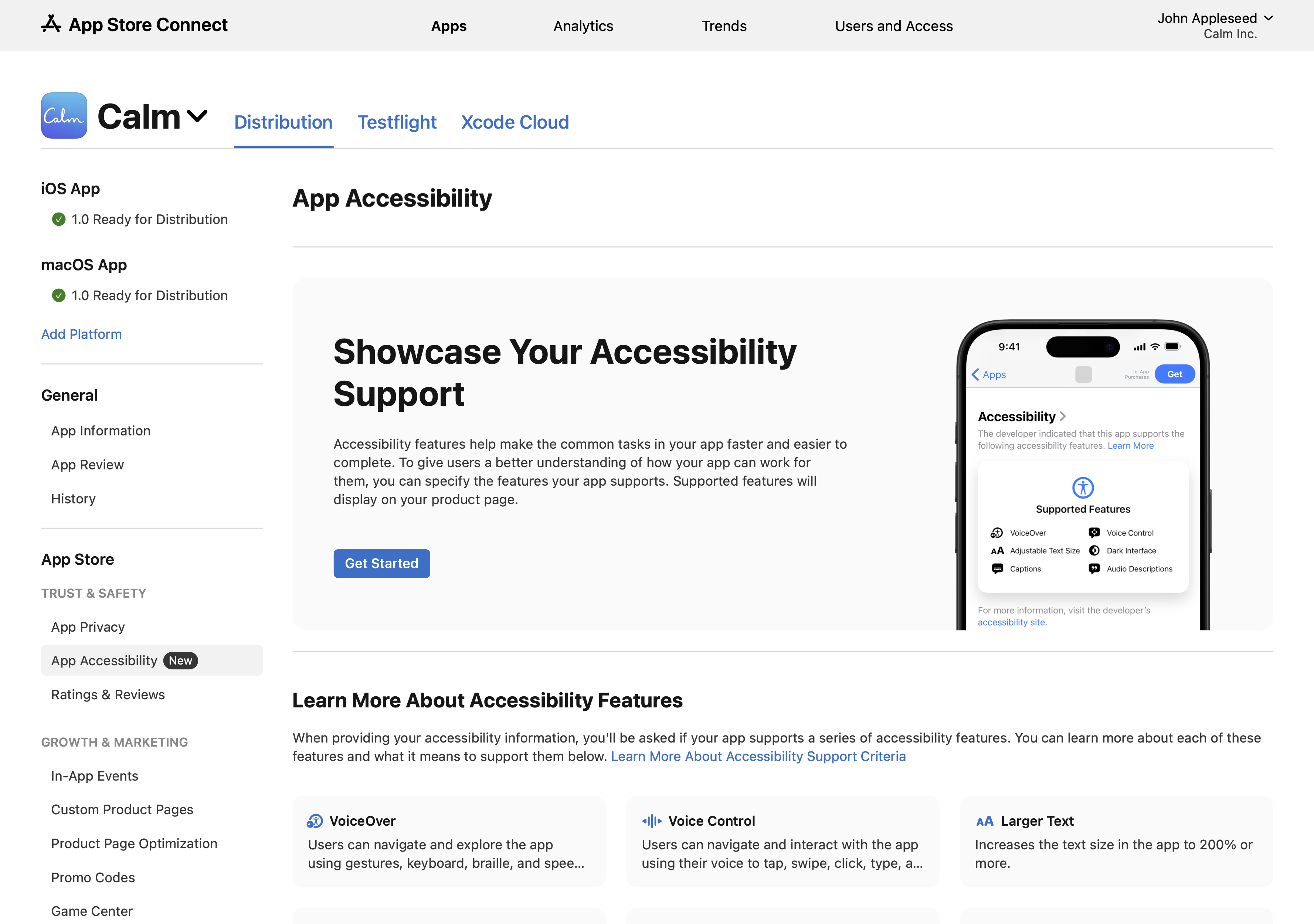
-
최신 앱 버전이 App Store에 게시되어 있거나 앱 레코드가 한 가지 기기만 지원하는 경우(예를 들어, Mac), Apple은 지원하는 기기를 자동으로 감지합니다. 최신 버전의 앱이 “제출 준비 중”과 같은 편집 가능한 상태에 있는 경우, 손쉬운 사용 지원을 추가할 기기를 선택한 다음 “저장”을 클릭합니다.
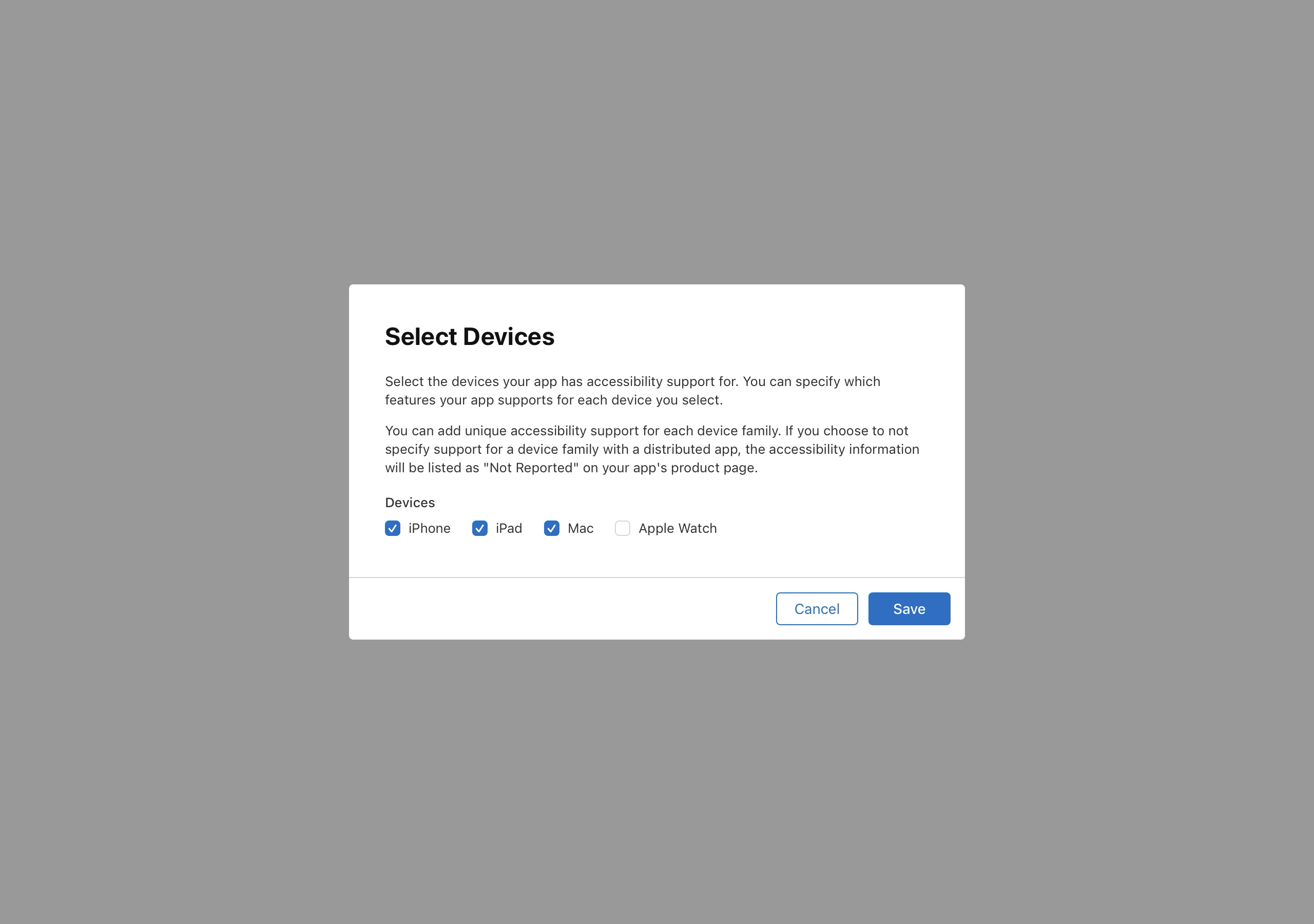
-
관련 기기의 “[기기(iPhone, iPad 등)] 지원 추가”를 클릭합니다.
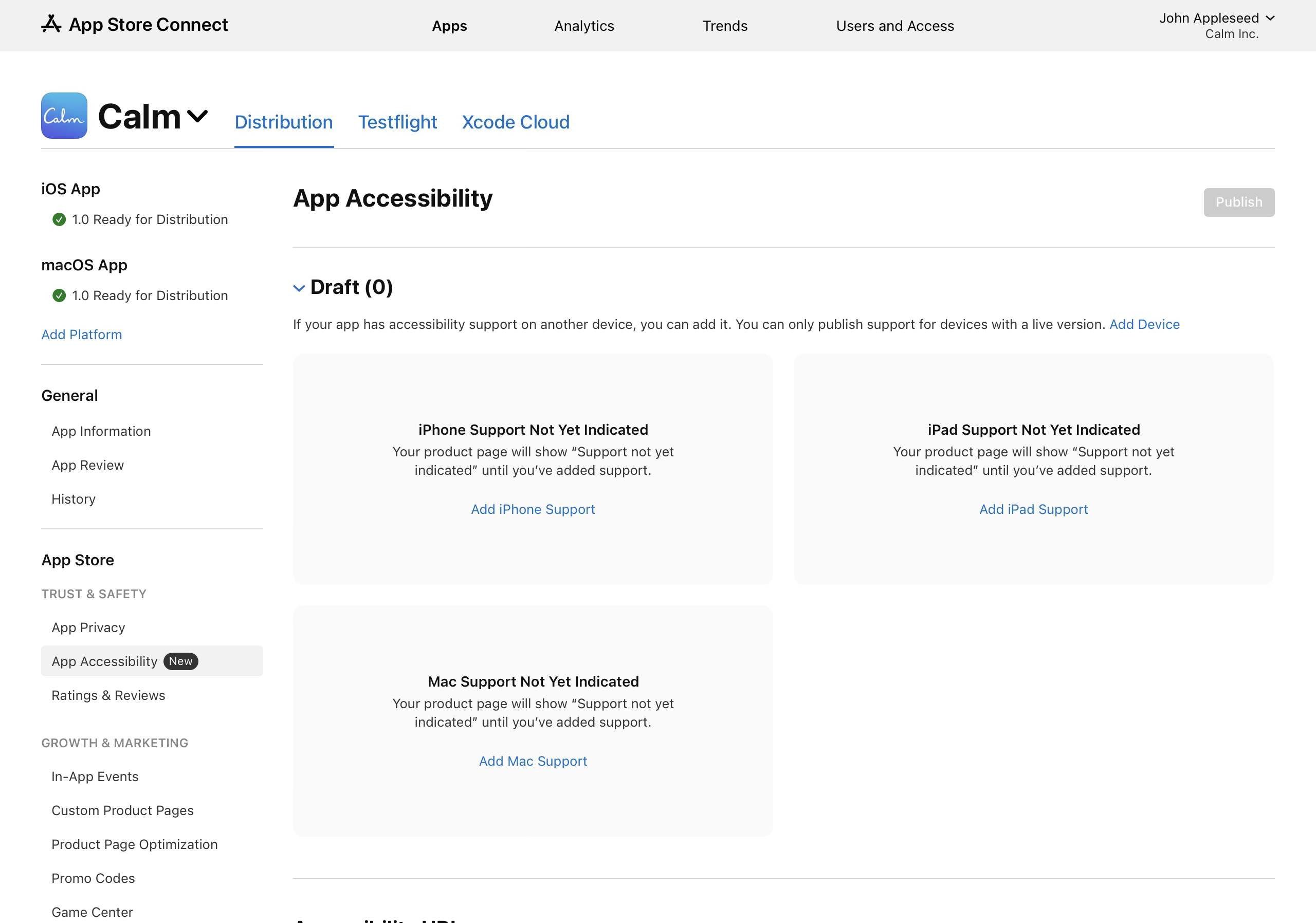
-
선택한 기기에서 앱이 손쉬운 사용을 지원하는 경우 “예”를 선택하고, 어떠한 기능도 지원하지 않는 경우 “아니요”를 선택하고 “다음”을 클릭합니다.
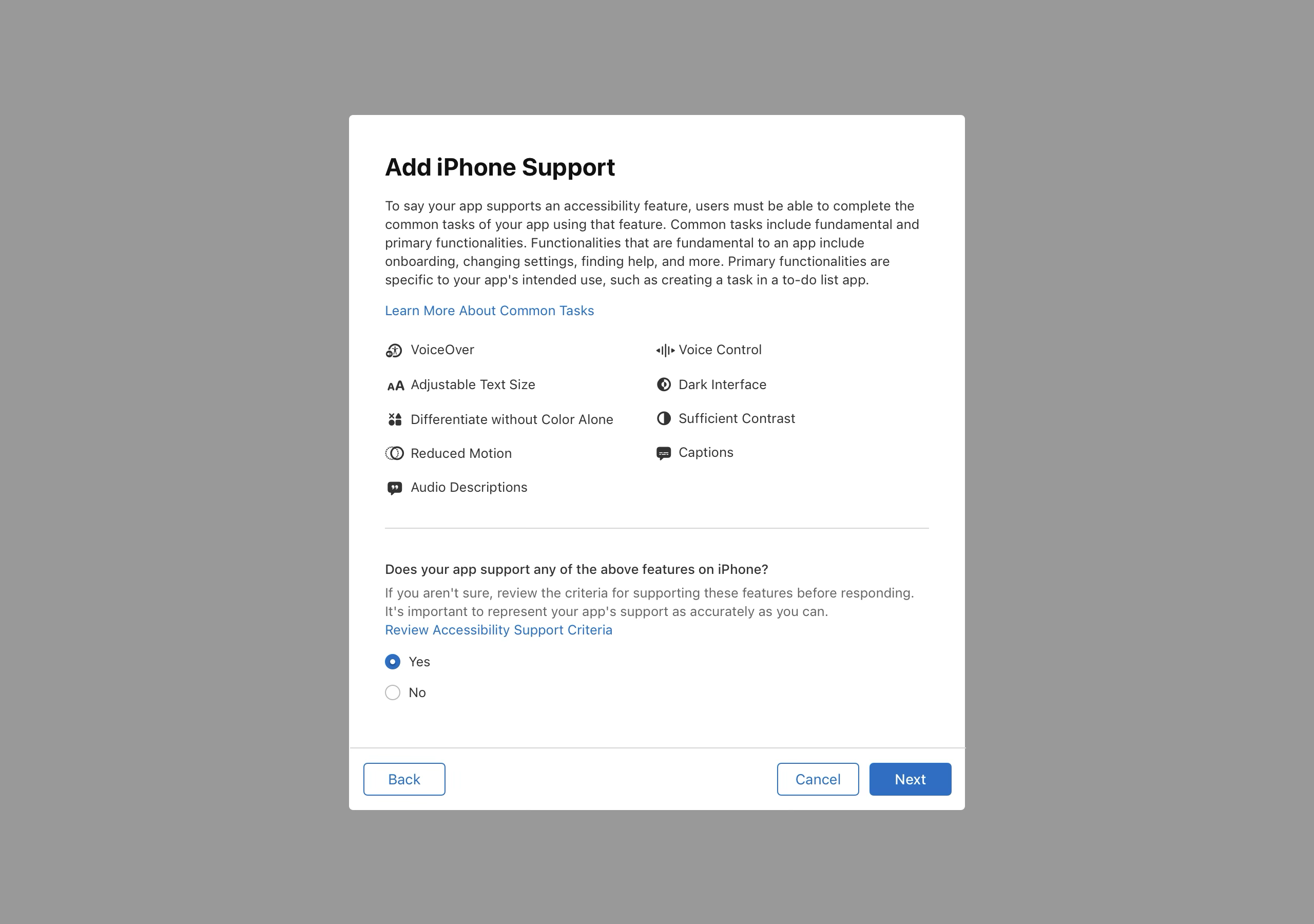
-
앱이 지원하는 손쉬운 사용 기능을 선택하고 “다음”을 클릭합니다.
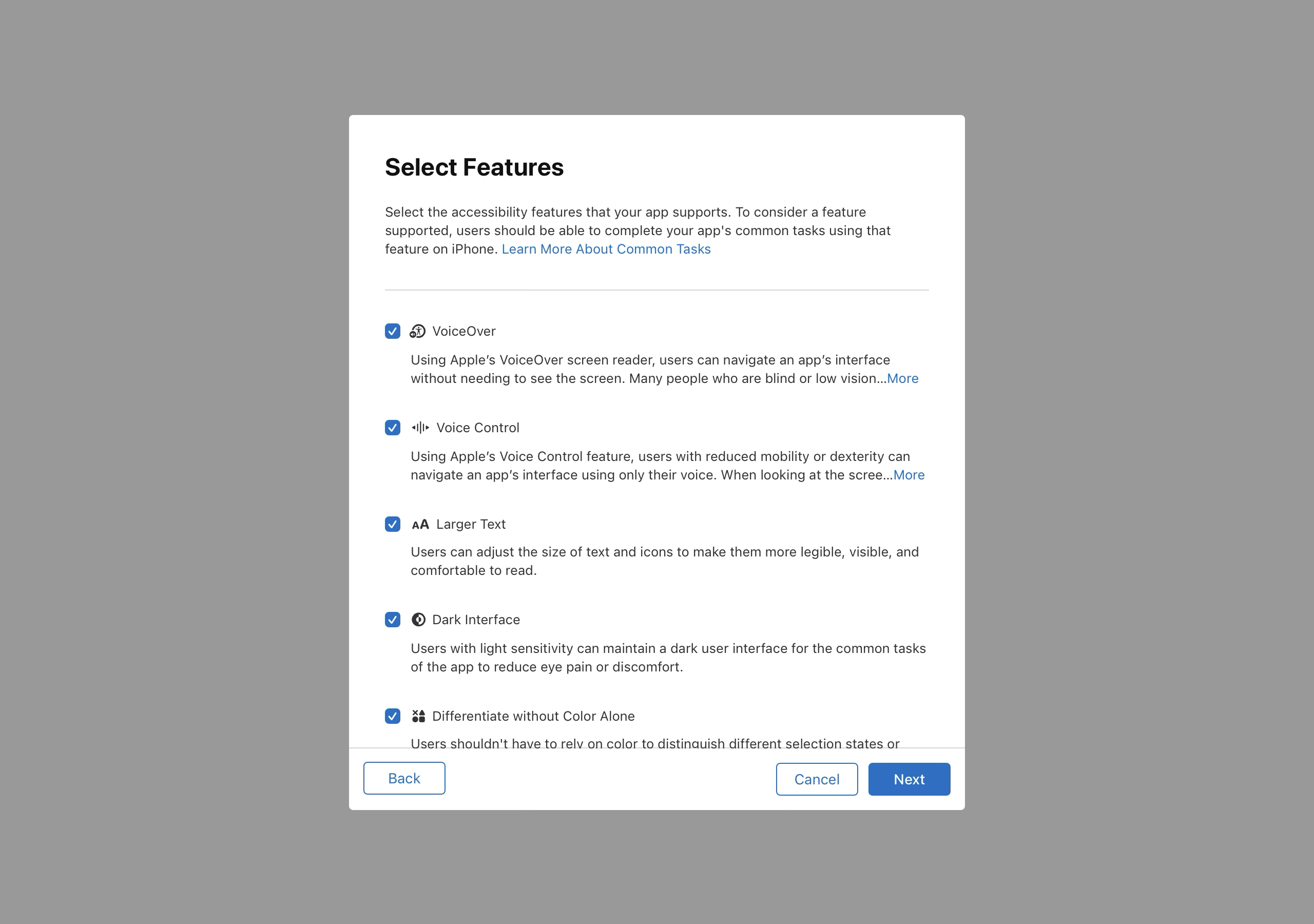
-
답변은 초안으로 저장됩니다. “게시”를 클릭하여 App Store에 답변을 게시 합니다.
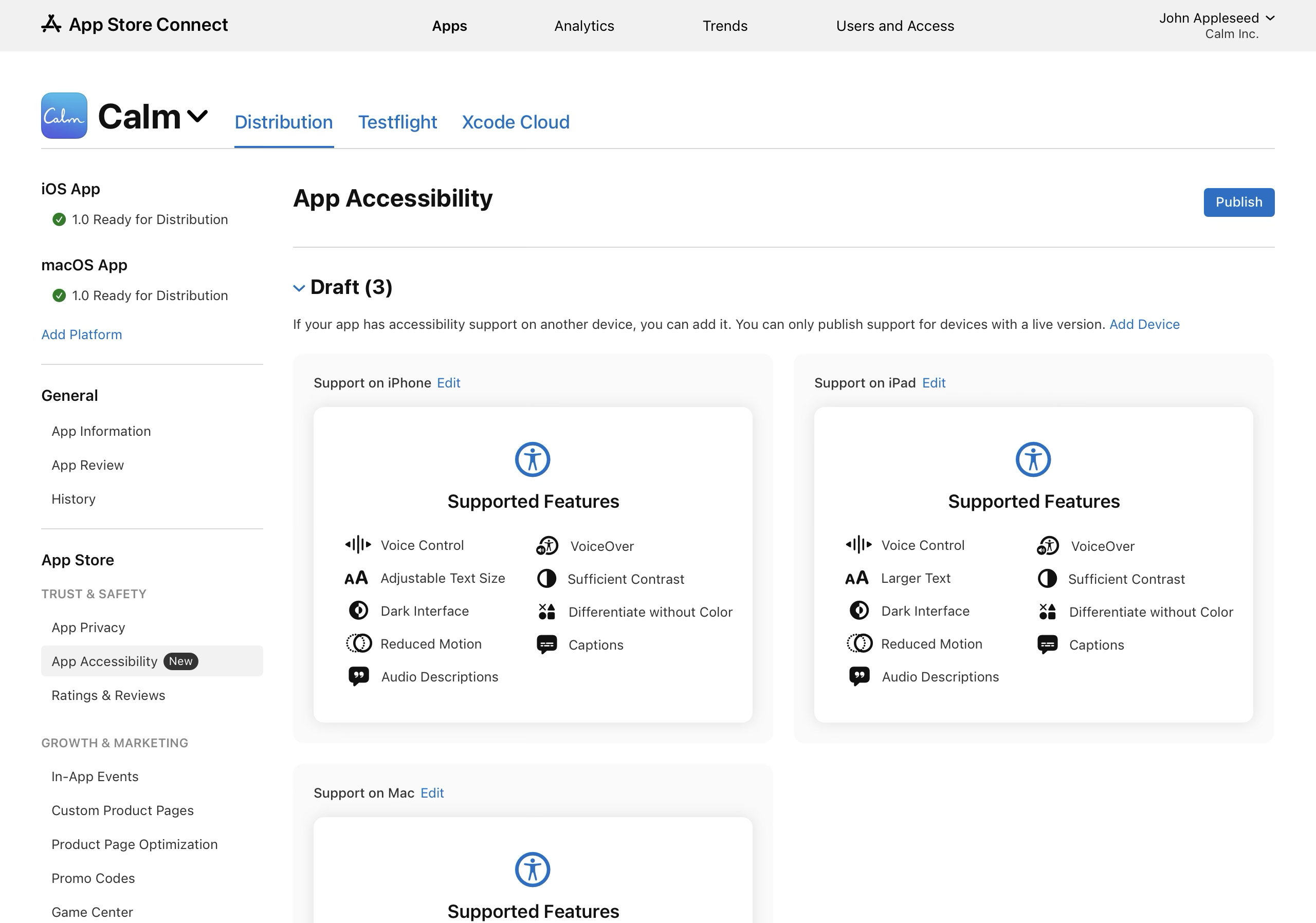
App Store에 라이브된 버전이 있는 기기에 대한 지원 여부만 게시할 수 있습니다.
여러 기기를 지원하는 것으로 표시한 경우, 지원 여부를 게시하려는 기기를 확인해야 합니다. 해당하는 각 기기를 선택하고 “게시”를 다시 클릭합니다.
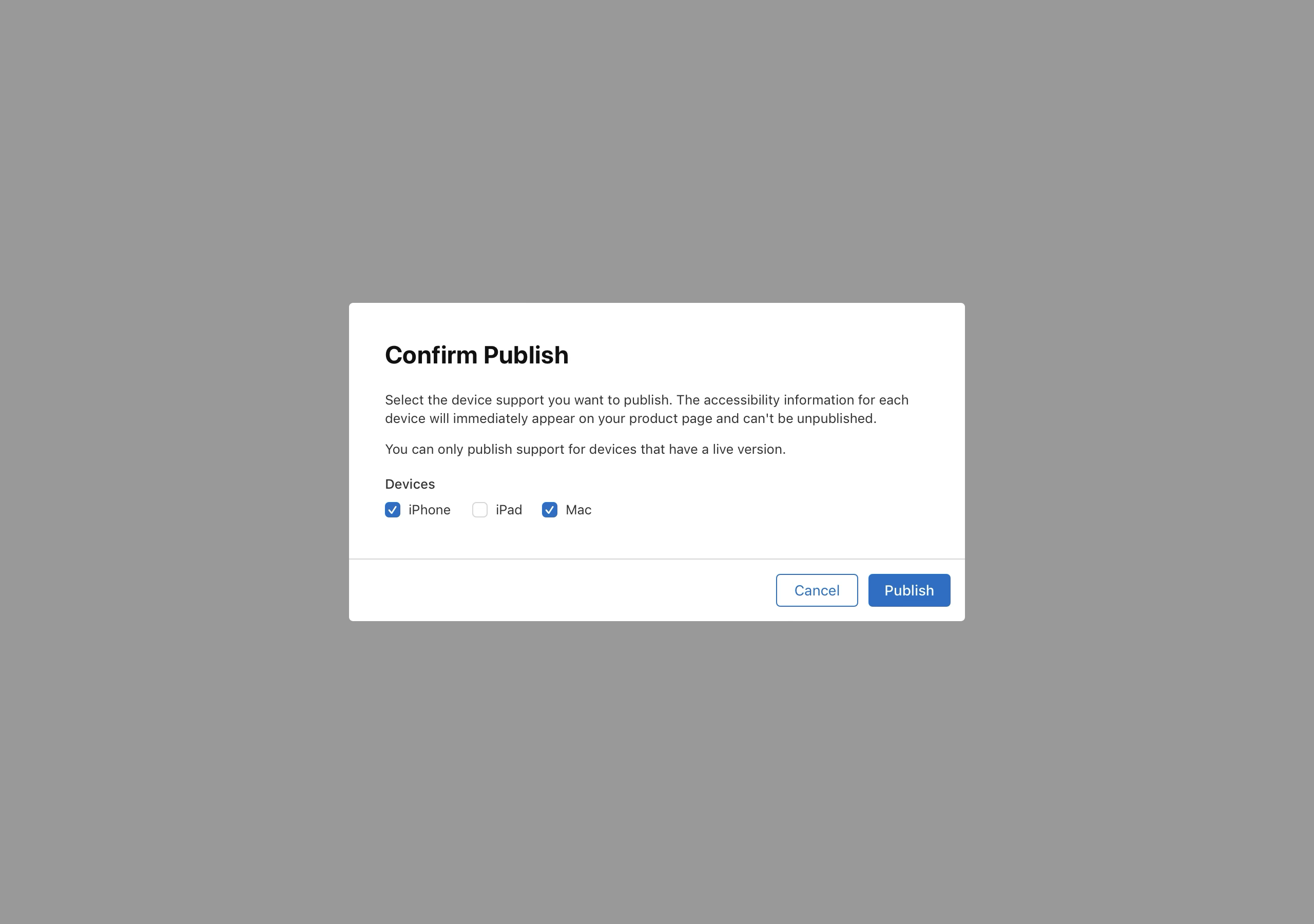
답변은 즉시 게시되지만, 모든 사용자가 볼 수 있게 되는 데 최대 24시간까지 소요될 수 있습니다.
앱의 손쉬운 사용 지원 여부 업데이트
앱의 손쉬운 사용 지원 여부는 언제든지 업데이트할 수 있습니다.
-
“앱”에서 확인하려는 앱을 선택합니다.
-
사이드바에서 “앱 손쉬운 사용”을 선택합니다.
-
오른쪽에서 답변을 업데이트하려는 기기 옆에 있는 “편집”을 클릭합니다.

-
변경을 진행하고 “저장”을 클릭합니다.
-
“게시”를 클릭하여 업데이트된 답변을 App Store에 게시합니다.
변경 사항은 즉시 적용되지만, 모든 사용자가 볼 수 있게 되는 데 최대 24시간까지 소요될 수 있습니다.
손쉬운 사용 URL 관리
기타 손쉬운 사용 관련 정보를 제공하려는 경우, 선택적으로 URL을 추가할 수 있습니다. 추가한 링크는 Apple TV 제외한 모든 기기의 앱 제품 페이지에 표시됩니다.
-
“앱”에서 확인하려는 앱을 선택합니다.
-
사이드바에서 “앱 손쉬운 사용”을 선택합니다.
-
“손쉬운 사용 URL” 하단에서 “URL 추가”를 클릭합니다.
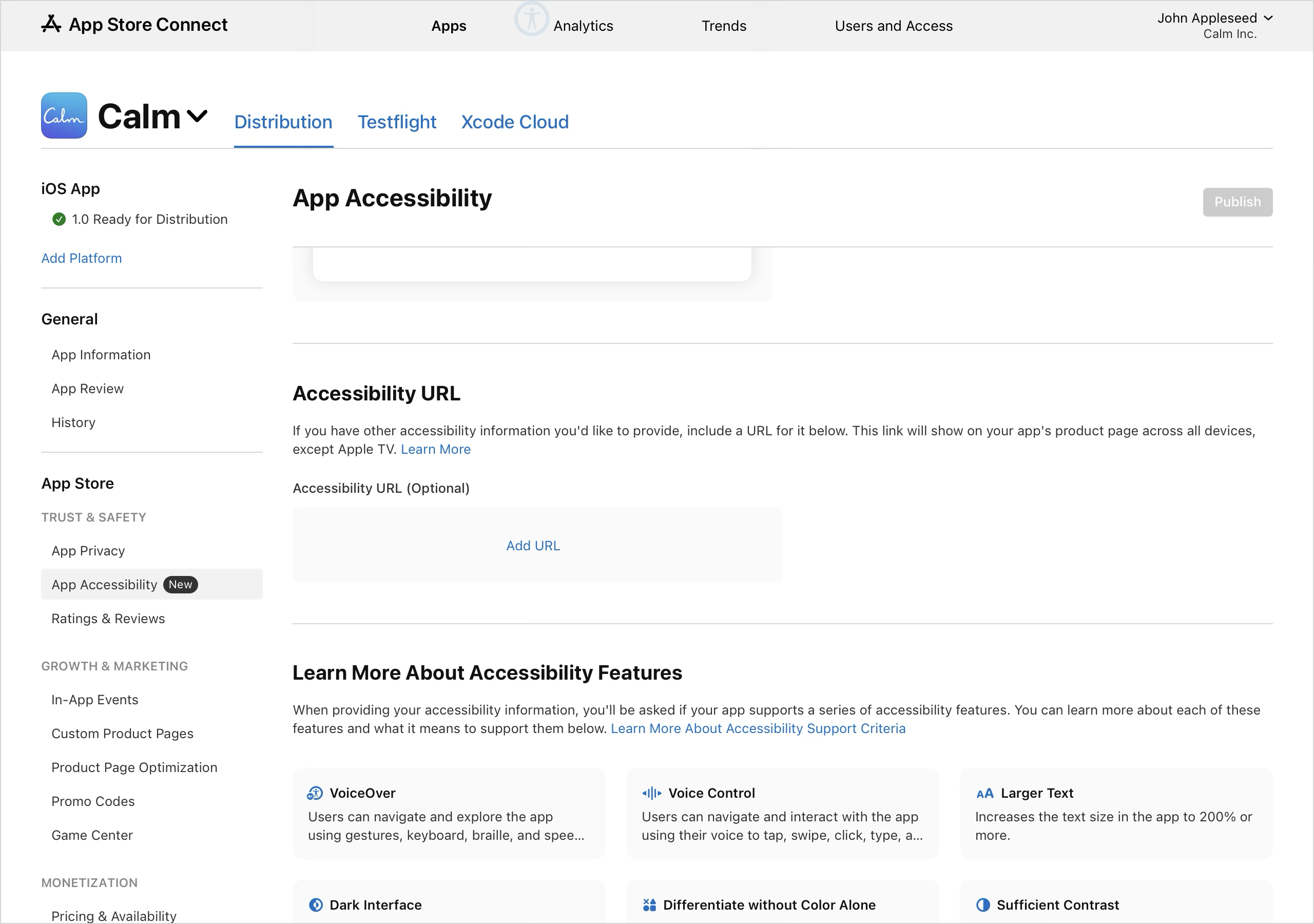
손쉬운 사용 URL을 업데이트하려면 기존 URL 옆에 있는 “편집”을 클릭합니다.
-
URL을 입력한 다음 “게시”를 클릭합니다.
앱이 이미 App Store에 게시된 경우, URL이 즉시 게시되지만 모든 사용자가 볼 수 있게 되는 데 최대 24시간까지 소요될 수 있습니다. 아직 앱 버전을 게시한 적이 없는 경우, 손쉬운 사용 URL은 최초로 게시하는 버전과 함께 자동으로 라이브됩니다.